
Заставка – це картинка або анімація, яка з’являється після того, як комп’ютер перейде у режим очікування. Тобто коли ви не працюєте за комп’ютером, але він залишається включеним, на екрані замість фону робочого столу з’являється інша картинка, або красива анімація.
Якщо ви не виробляли ніяких налаштувань, пов’язаних з заставкою, то у вас після переходу комп’ютера в режим висвічується просто чорний екран. Якщо вже ви зайшли в цю статтю, то, безсумнівно, хочете позбутися від цього чорного екрану і встановити замість нього щось краще і яскравіше.
Для того щоб встановити заставку в Windows 7 необхідно:
1. У вільному від ярликів місці відкрийте контекстне меню натисненням правої кнопки миші і виберіть пункт «Персоналізація».
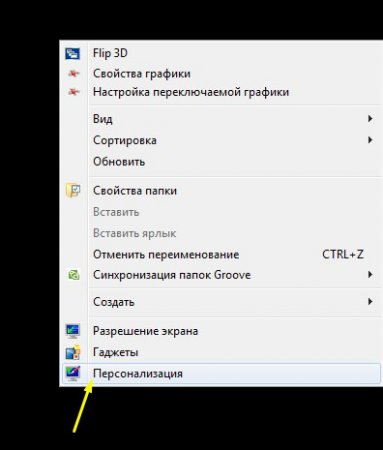
2. Відкриється вже звичне нам вікно, в якому ми раніше змінювали вказівник миші, малюнок облікового запису, колір вікон і фон робочого столу. Тепер нам необхідно перейти до налаштування заставки, а для цього внизу вікна «Персоналізація» існує спеціальна команда «Заставка». Натискаємо на неї.
Якщо вона у вас не встановлена на комп’ютері, то внизу під командою «Заставка» буде стояти напис «Відсутній».
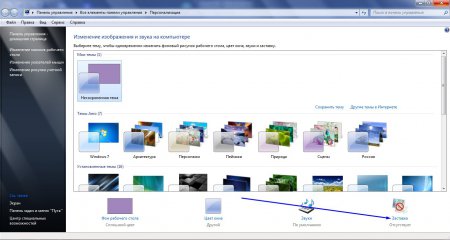
3. Відкриється діалогове вікно «Параметри заставки». В розділі «Заставка» викличте відкривається список і виберіть з нього доступні варіанти заставок.

Кожен з цих варіантів персонально налаштовується (натисканням на кнопку «Параметри») і має можливість попереднього перегляду (натисканням на кнопку «Перегляд»). Також на невеликому екрані монітора, який знаходиться в цьому ж над усіма налаштуваннями, ви можете переглянути, як буде виглядати та чи інша заставка.
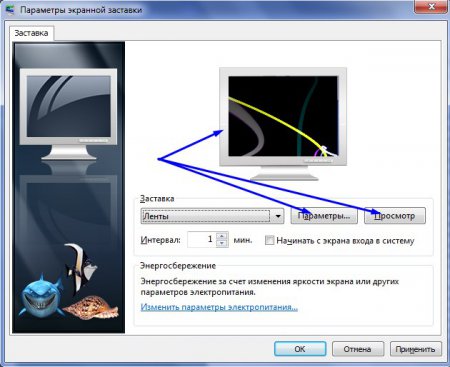
4. Після того, як ви виберіть екранну заставку і змінити її параметри – натисніть кнопку «Застосувати», щоб задіяти налаштування.
З приводу налаштування інтервалу і встановлення прапорця навпроти «Починати з екрану вхід в систему» особливо сказати нічого, адже ці два параметри і так інтуїтивно зрозумілі і ви самі обираєте потрібні вони вам чи ні. Хоча інтервал у будь-якому випадки виставити і за замовчуванням значення 1 хвилина.


